将网络下载的RMVB视频转换为MP4格式,可方便在手机、平板、MP4播放器等移动设备上随时观看。RMVB作为一种广泛使用的流媒体格式,常见于各类视频网站,然而多数便携设备并不支持该格式,导致无法直接播放。为解决这一问题,可借助国内广受欢迎的移动视频转换工具MP4/RM转换专家,轻松实现RMVB、FLV、F4V、WMV等多种格式向MP4或3GP等设备兼容格式的高效转换。该软件专为移动设备优化,操作简便,支持批量处理,极大提升了转换效率。其核心技术融合了多核CPU加速与先进编码算法,不仅显著加快转换速度,还能在压缩文件大小的同时保持出色的画质清晰度。无论是高清电影还是普通视频,转换后都能在移动设备上流畅播放,带来良好的视听体验。现在即可体验这款工具带来的快速、高清的格式转换效果,让喜爱的视频随时随地触手可及。
1、 将RMVB视频导入并转为MP4格式
2、 所示,只需点击左上角添加待转换视频按钮,即可将需要转为MP4格式的RMVB视频文件,无论是单个还是批量,一键导入,操作简洁流畅,极大提升了使用体验。该软件不仅支持RMVB格式,还具备强大的视频格式兼容能力,可轻松导入F4V、FLV、MKV、MTS、M2TS等多种常见视频格式,满足多样化转换需求。更值得一提的是,软件内置专业级DVD翻录功能,能够完整读取DVD光盘内容,并将其转换为MP4、AVI、3GP、FLV等主流视频格式,无论是本地视频转换还是光盘内容提取,都能高效完成,功能全面且实用,为用户提供了一站式的视频格式转换解决方案。
3、 将RMVB格式转换为MP4格式
4、 导入需要转换的RMVB视频后,将进入基本转换参数选择界面。该软件不仅支持输出手机常用的MP4等多种格式,还提供针对多种设备优化的标准MP4格式,包括iPhone、iPad、PSV、Android设备及魅族等品牌,全面适配各类硬件需求,体现出其专业水准。此外,软件还支持导出3GP、3G2、MPEG4、AVI、FLV、SWF等多种视频格式。针对不同设备所支持的格式,软件均进行了深度优化,确保转换后的视频在各类播放设备上都能流畅播放,有效避免格式不兼容、无法播放等问题,提升用户的使用体验与转换效率。
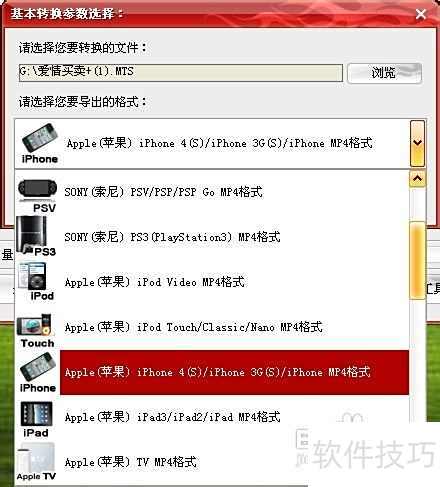
5、 RMVB转MP4格式参数配置
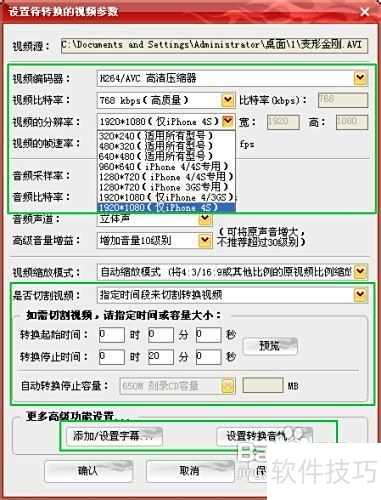
6、 启动RMVB格式转换为MP4
7、 完成设置后返回主界面,即可开始将RMVB格式转换为MP4。该软件搭载了目前运算效率最高、运行最稳定的多核CPU并发转换引擎,转换速度处于行业领先水平,无论是单个文件转换还是批量处理,均可迅速完成。转换完成后,生成的MP4视频可轻松在多种设备上播放。大多数智能手机和便携式播放器只需将视频文件直接导入即可随时观看。对于苹果设备,如iPhone、iPad或iPod,则需通过iTunes进行同步操作,将视频导入设备中。而针对索尼最新一代掌机PSV,则可通过PSV内容管理助手将转换后的视频文件上传至主机,实现流畅播放。整个过程操作简便,兼容性强,满足不同用户的播放需求,让格式转换不再成为跨设备观看的障碍。



















